SU草图大师导入CAD图的方法
溜溜自学 室内设计 2021-05-31 浏览:2479
SU草图大师,在对于一CAD文件的处理能够更加方便和快速的处理,所以将CAD导入到SU草图大师中也是一个非常重要的技巧,那么下面我就给大家分享下,SU草图大师导入CAD图的方法介绍。希望能帮助到有需要的人。
想要更深入的了解“草图大师”可以点击免费试听溜溜自学网课程>>
工具/软件
电脑型号:联想(Lenovo)天逸510S; 系统版本:Windows7; 软件版本:CAD2007、SU2017
方法/步骤
第1步
打开需要导出的图纸。

第2步
清理CAD图元,将标注,轴线,文字等多余图元全部删掉。
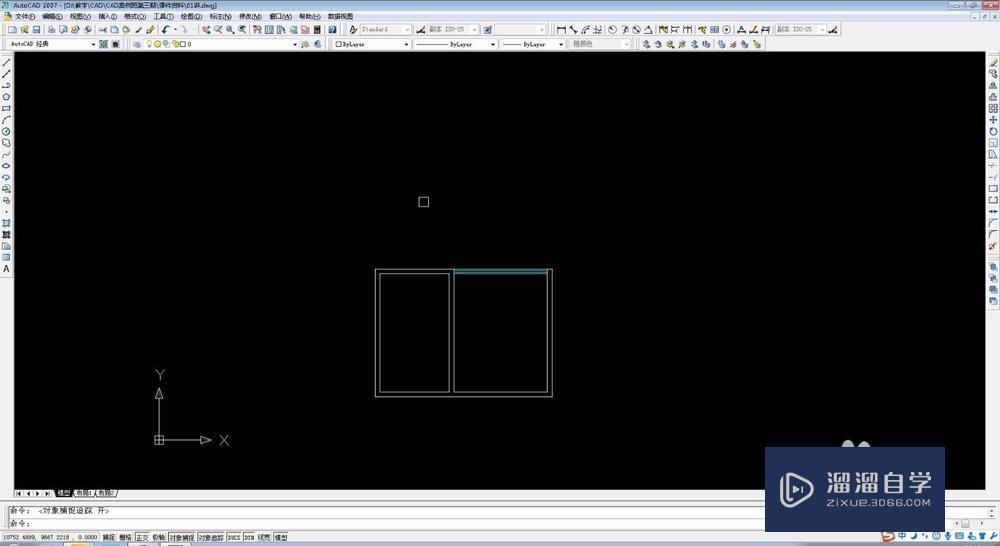
第3步
下面,我们打开SU草图大师。
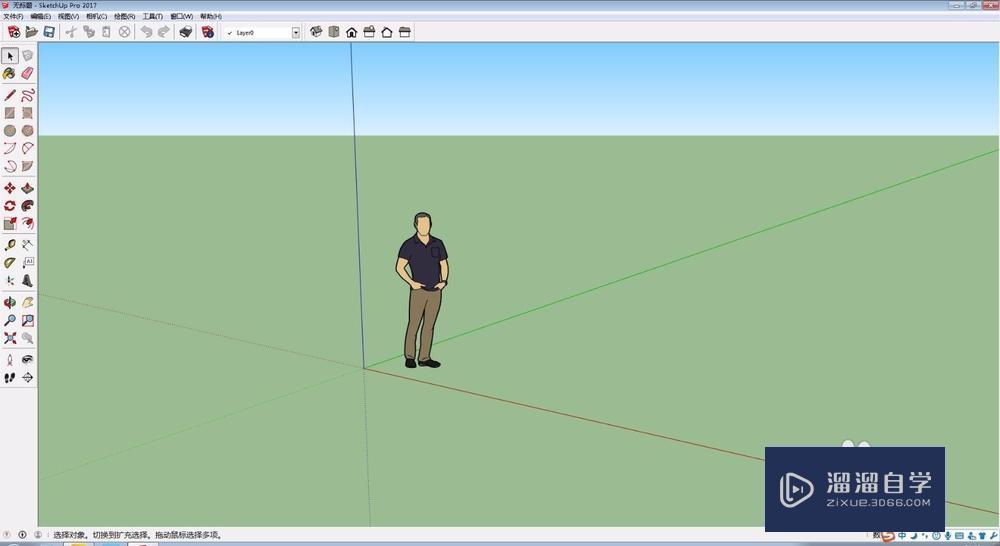
第4步
在菜单栏找到文件并点击。

第5步
在文件下拉菜单内找到“导入”并点击。
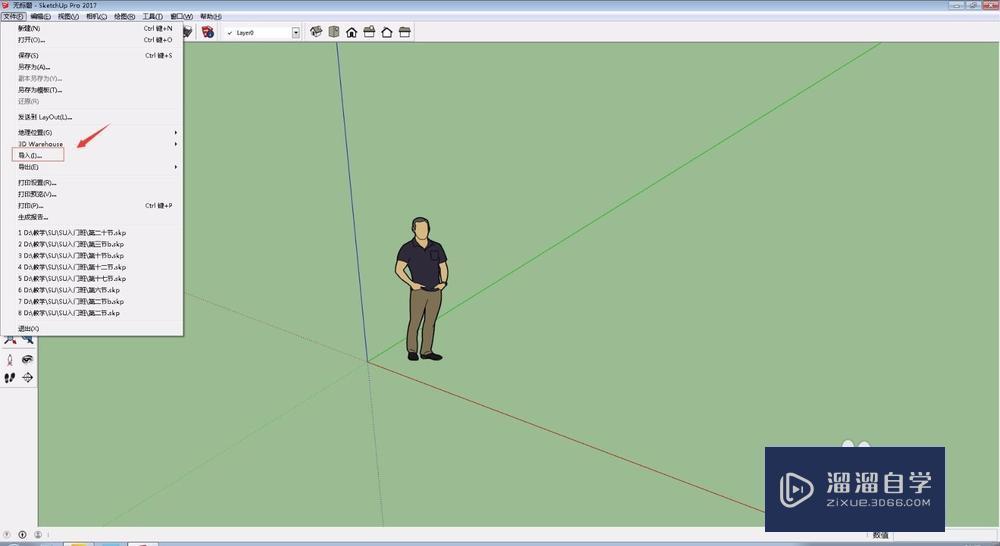
第6步
文件类型选择CAD格式。
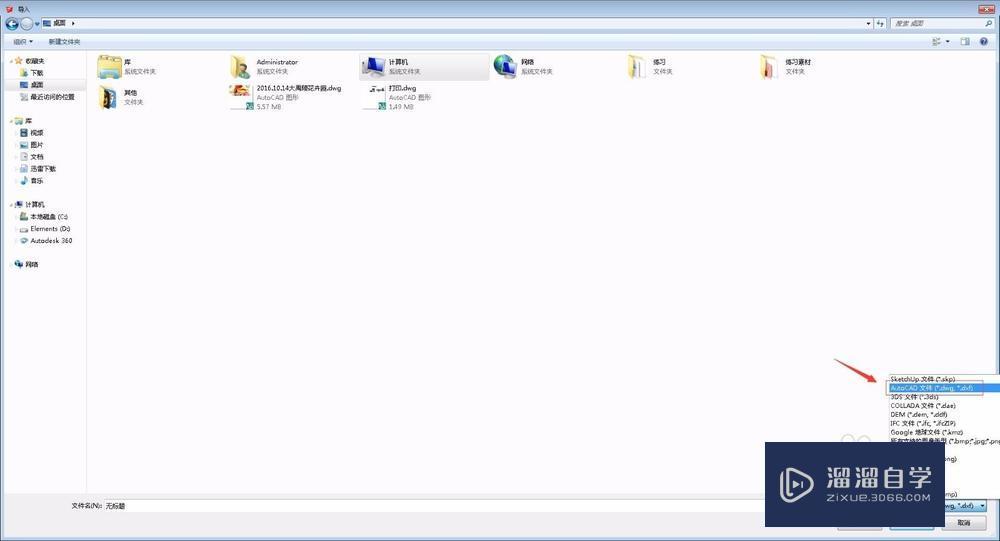
第7步
点开选项,确认导入的单位。

第8步
最后点击导入,大功告成,CAD图就被我们导入SU草图大师啦!
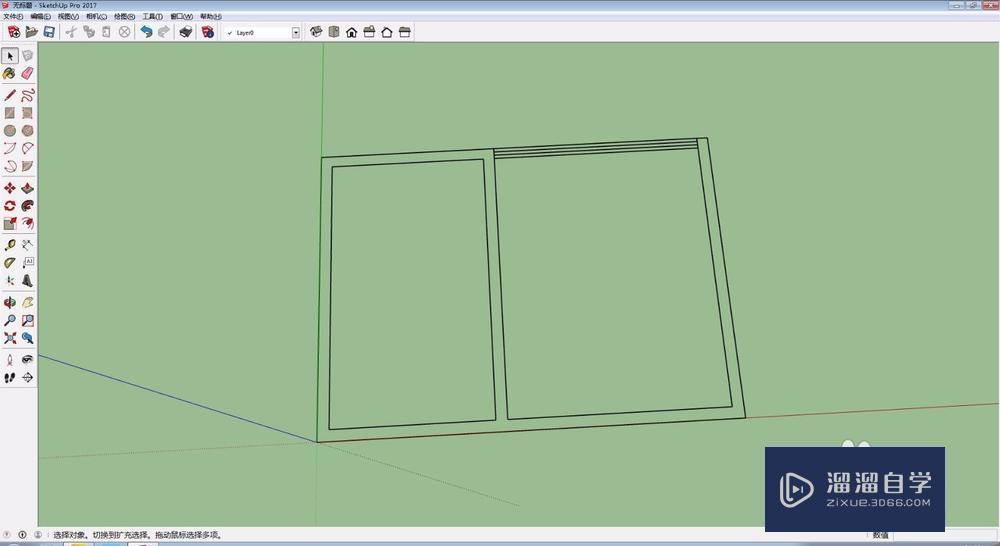
相关文章
距结束 06 天 10 : 25 : 20
距结束 01 天 22 : 25 : 20
首页








